¶ 什么是左侧面板
面向打印机前门,左手边的侧盖就是左侧面板,其中X1C用的是面板是金属材质的,X1用的是塑料材质的。另外,因作业性改善,金属材质的右侧面板的固定螺丝位置有减少。

¶ 何时更换
左侧面板上出现不能接受的变形或损伤。
¶ 所需的工具和材料
- 左侧面板
- H2.0 内六角扳手
¶ 开始操作前的安全警告和机器状态
在开始操作前,请确认机器已关闭。如有连接AMS,则需要先将PTFE管和供料缓冲器移除。
Please also check the Old version information in this guide, if your printer uses the previous way of attaching the panel to the printer
如果您的打印机侧板使用老版本的安装方式,请查看操作指南(旧版)。
¶ 操作指南(新版)
注意: 锁底座的2颗螺丝与其他位置的螺丝不一样。
¶ 步骤1 - 拆除前门
移除玻璃上盖,并参考 更换玻璃前门 步骤1~步骤3的操作内容,将前门拆除,如下图所示。

¶ 步骤2 - 拆卸辅助部件冷却风扇
用H2.0 内六角扳手拧下固定风扇的3颗螺丝,然后将风扇从侧盖分离。
 |
 |
¶ 步骤3 - 拆左前立柱螺丝
移除左前立柱处的4颗螺丝。
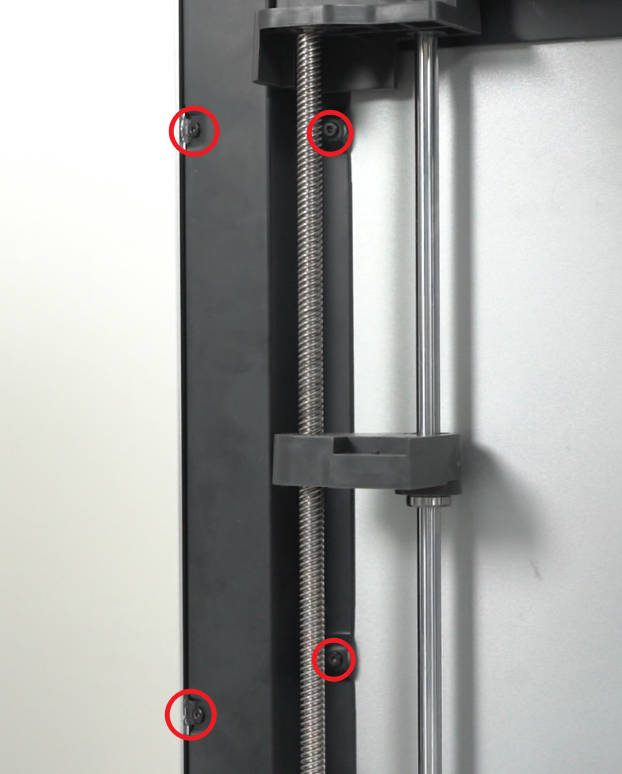
¶ 步骤4 - 拆背面螺丝
移除左侧面板后方的4颗螺丝。

¶ 步骤5 - 移除上横梁处的螺丝
揭开AP主板盖,找到位于上横梁中间位置的螺丝,用H2.0内六角扳手进行移除。
 |
 |
¶ 步骤6 - 移除底部螺丝,取下左侧面板
侧放打印机,使右侧面板朝上,移除底部的2颗螺丝,然后取下左侧面板。注意因为侧风扇处于松脱状态,侧放过程中注意轻放。

¶ 步骤7 - 安装左侧面板,锁底部螺丝
将左侧面板安装到打印机上,确认安装到位,锁入2颗螺丝。
 |
 |
¶ 步骤8 - 锁上横梁螺丝
锁上横梁中间位置处的螺丝1颗,合上AP主板盖。
 |
 |
¶ 步骤9 - 锁左前立柱螺丝
锁左前立柱处的4颗螺丝。
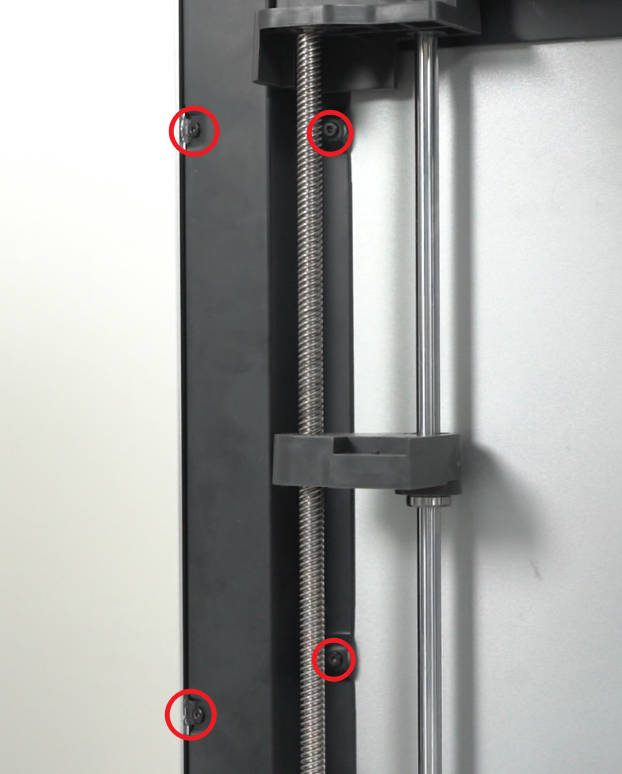
¶ 步骤10 - 锁背面螺丝
在打印机背面,锁4颗螺丝。

¶ 步骤11 - 安装辅助部件冷却风扇
安装辅助部件冷却风扇,锁3颗螺丝。

注意:如果在拆卸时损坏了风扇与侧板间的粘合剂,可使用耐温的双面胶进行涂抹。
¶ 步骤12 - 安装玻璃前门
请参考 更换玻璃前门 步骤4~步骤6的操作内容,安装好玻璃前门,盖好玻璃上盖。
¶ 操作指南(旧版)
¶ 步骤1 - 拆除前门
请参考 更换玻璃前门 步骤1~步骤3的操作内容,将前门拆除,如下图所示。

¶ 步骤2 - 拆除AP主板
请参考 更换AP主板 步骤1~步骤5的操作内容,将AP主板松出,如下图所示。

¶ 步骤3 - 拆辅助部件冷却风扇(X1C适用)
请参考 更换辅助部件冷却风扇 步骤1~步骤4的操作内容,移除辅助部件冷却风扇。
¶ 步骤4 - 移除AP主板保护盖
移除在打印机后背上的1颗螺丝,将AP主板保护盖移除。
 |
 |
¶ 步骤5 - 移除左侧面板
旧版本的左侧金属面板共有16颗螺丝固定,其中在后面的4颗螺丝跟其他12颗不一样。参考下面图片找到对应位置上的螺丝并逐个移除,然后移除左侧面板。
注:X1可参考本版本进行处理,只是因材质不同,螺丝会有差异。

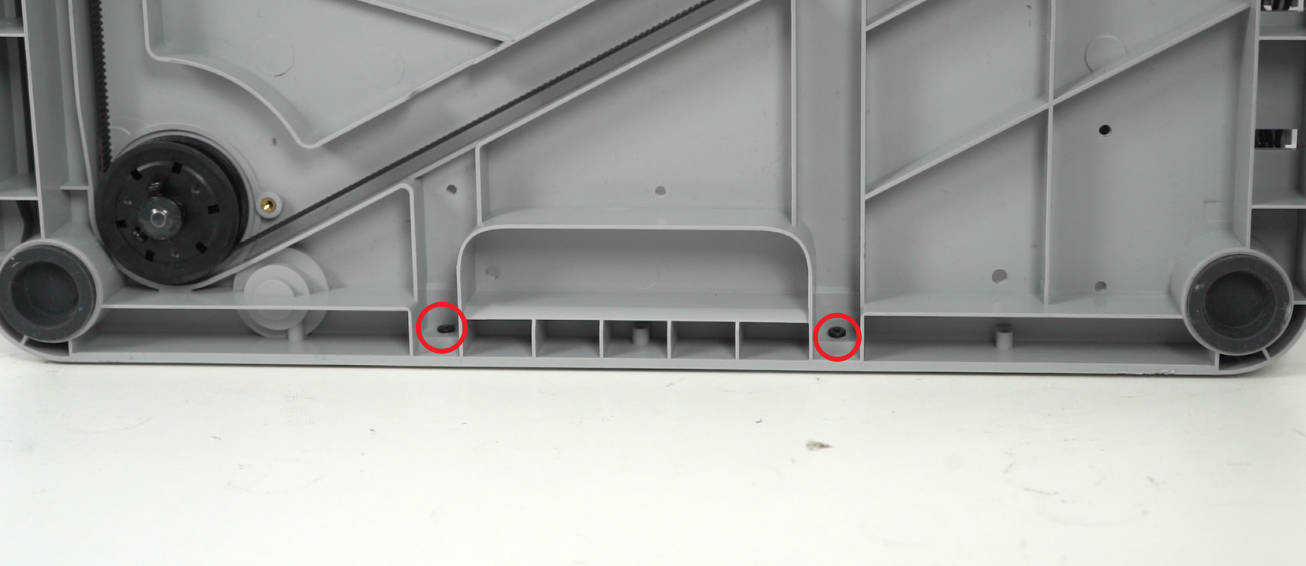


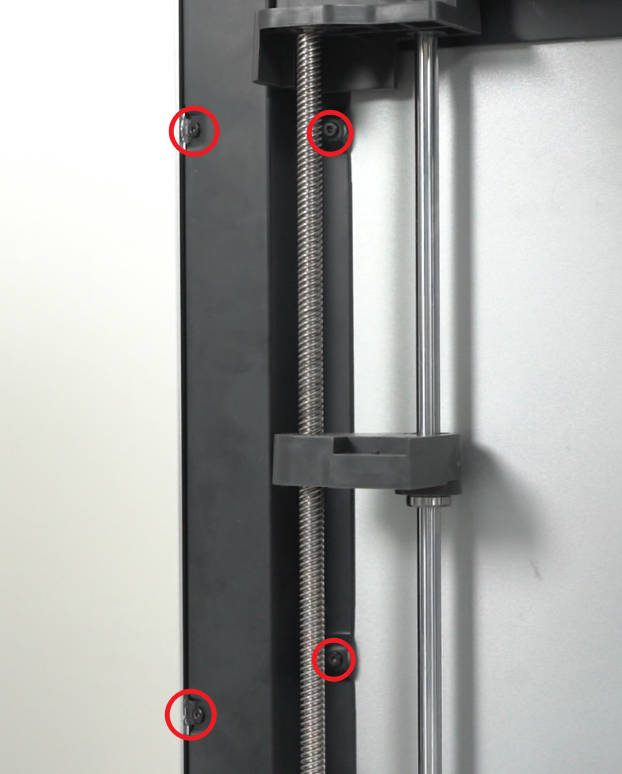
¶ 步骤6 - 安装左侧面板
将左侧面板安装到打印机上,确认安装到位。

¶ 步骤7 - 锁左侧面板螺丝
根据实际的版本锁附全部螺丝,螺丝锁附顺序可参考下面的图片,注意后面4颗跟另外位置的螺丝有区别,不要上错。

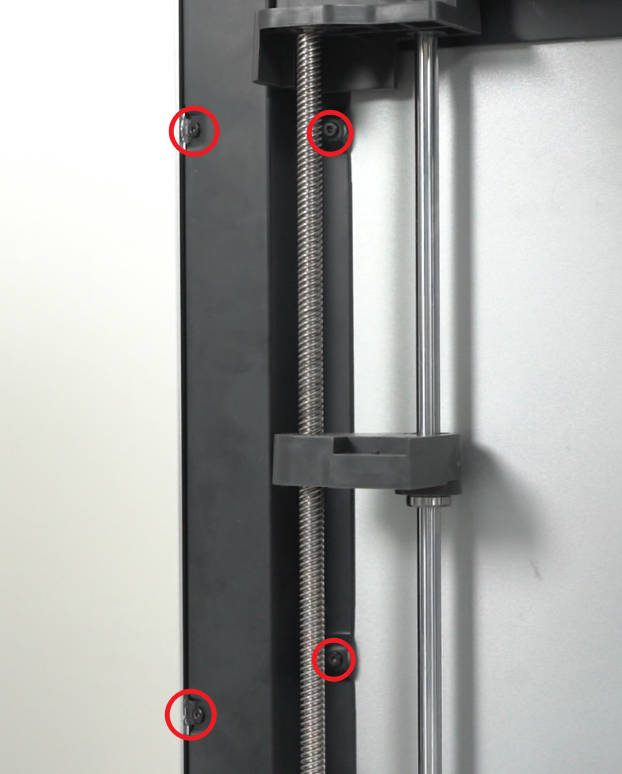


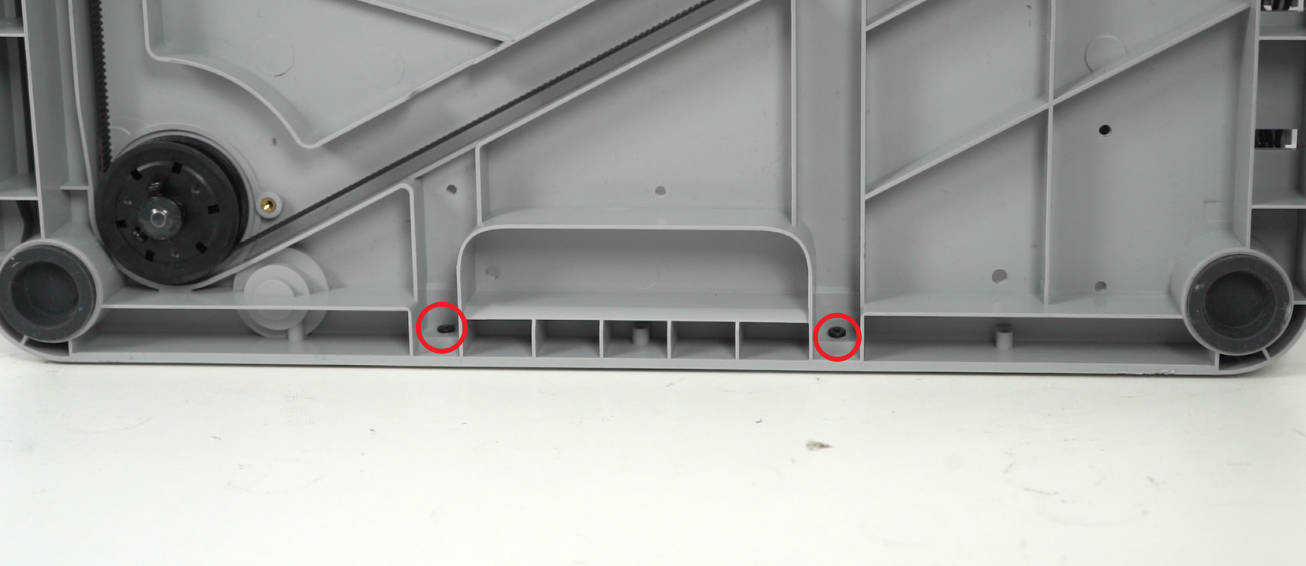
¶ 步骤8 - 安装辅助部件冷却风扇(X1C适用)
请参考 更换辅助部件冷却风扇 步骤5~步骤8的操作内容,安装辅助部件冷却风扇。
¶ 步骤9 - 安装AP主板
请参考 更换AP主板 步骤9~步骤11的操作内容,安装AP主板和连接线。
¶ 步骤10 - 安装AP主板盖
先安装下图所示的缺口位置,然后将整个AP主板盖安装到位,再在打印机后背锁入1颗螺丝进行固定。

|

|

|
¶ 步骤11 - 安装玻璃前门
请参考 更换玻璃前门 步骤4~步骤6的操作内容,安装好玻璃前门。
¶ 如何验证完成/成功
1. 目视检查外观,确认左侧面板安装到位;
2.连接电源线并打开电源。如下所示运行设备自检操作,没有出现错误提示,确认AP主板的安装正常;
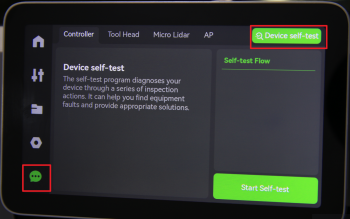
3. 点击辅助部件冷却风扇按钮,确认该风扇能正常启动。
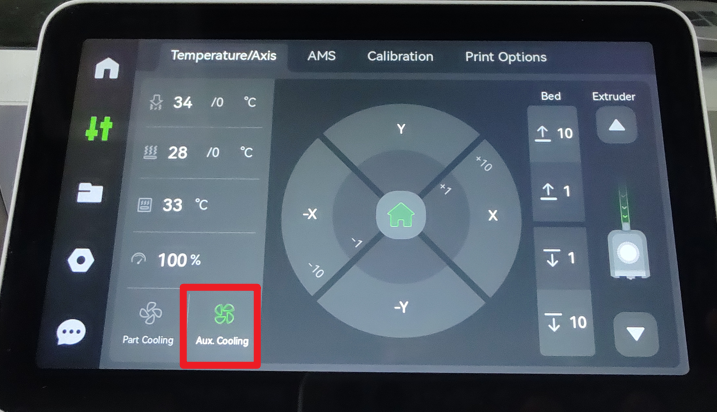
否则,请检查所有连接,然后重试。如果问题仍然存在,请联系Bambu Lab服务团队寻求进一步帮助。